- 软件大小:71.86MB
- 软件语言:简体中文
- 软件类型:国产软件
- 软件类别:信息管理
- 更新时间:2018-06-19
- 软件授权:免费版
- 官方网站://www.9553.com
- 运行环境:XP/Win7/Win8/Win10
- 标签:MindManager 思维导图软件
Mindjet MindManager 2020 v20.1.234激活版
595.9MB/简体中文/5
71.86MB/简体中文/7.5
Mindjet MindManager v19.0.306破解版
71.86MB/简体中文/7.5
Mindjet MindManager19.0.290中文免费版
71.86MB/简体中文/8
mindjet mindmanager 15 v15.0.160 汉化破解版
71.86MB/简体中文/7.5
mindjet mindmanager ,俗称“脑图”,是一款非常实用的思维导图管理软件,该软件集创造、管理和思想交流能功能,就像人类的大脑功能一样,拥有很广泛的思维拓展功能,可以帮助更多企业建立出做精细最合理的处理工作的思维方式,这款软件可以应有到生活,教育,生产,设计,科研等方方面面,是一款非常实用的软件,喜欢的朋友不要错过了,快来下载使用吧!
MindManager是一个可视化的工具,可以用在脑力风暴(brainstorm)和计划(plan)当中。为商务人士提供更有效的、电子化手段捕捉、组织和联系信息(information)和想法(idea)。MindManager运用形象思维方法,使信息同时刺激大脑两个半球,其编辑界面使得用户可以通过“形象速记法”创建并相互交流各种想法和信息。它设计了一个与人的思考方式一致的自然、直接的工作环境,因此能够减少您所花费的时间、精力,减轻压力,从而提高您的工作效率。它简明、直观、弹性伸缩的界面,合理的流水线式交流沟通方式和特别的创新灵感触发机制,最终对项目管理、产品质量监控、服务质量改进,甚至决策,都起到了很好的促进作用。
MindManager创建内容丰富的可视化图形,绘制不同思想直接的关系,向重要信息添加编号和颜色以达到突出强调的目的,使用分界线将同类思想分组,插入图标和图片以方便自己和他人浏览大图;提交功能强大的报告;使用MindManager 预演模式将您的图形显示给他人,或者将图形内容导出到Microsoft PowerPoint中,令复杂的思想和信息得到更快的交流。
同Microsoft Office无缝集成快速将数据导入或导出到Microsoft Word, PowerPoint, Excel, Outlook, Project中。还可以实现图形共享:可以将您的图形通过Email方式发送给朋友或同事,也可以发布为HTML并张贴到Intranet或Web站点上。
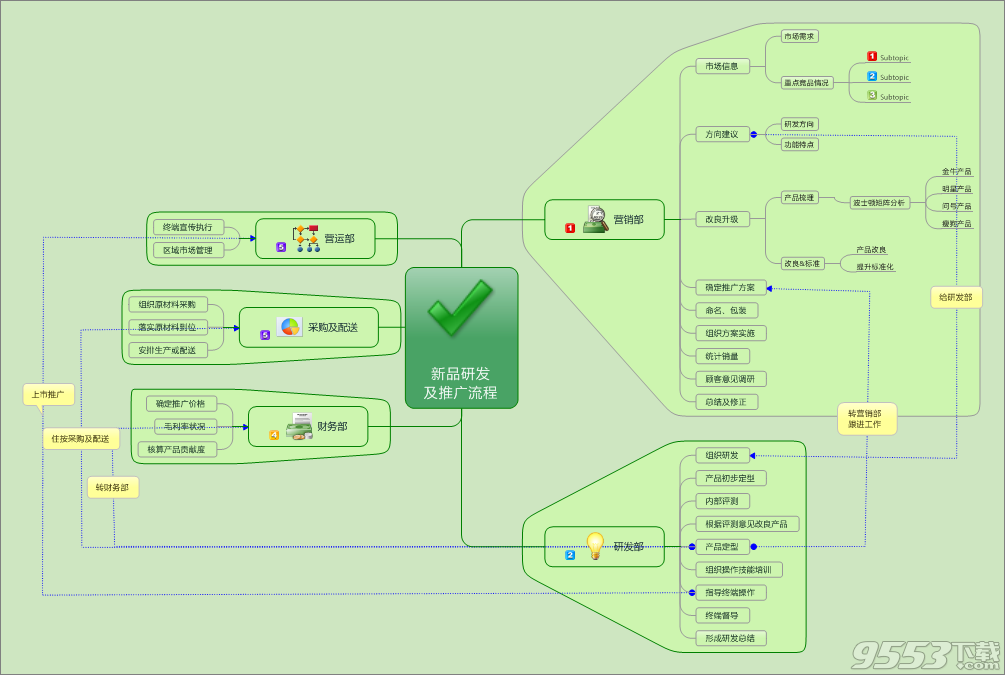
第一步新建一个思维导图
新建一个空白导图,或者从现有导图或者预设模板创建一个导图
从其他外部应用程序导入文件,如Microsoft word文档、Microsoft Project文件或者MPX文件
第二步添加导图主题
直接进入主题文本添加,或者可以使用头脑风暴工具
通过其他资源粘贴文本,或者从另一个导图导入内容
通过创建新的Outlook项目创建动态链接Outlook主题,或者通过发送Outlook项目到MindManager来添加已有项目,也可以通过在MindManager运行查询来进行
发送 Microsoft Project 或者 Microsoft Word中的信息到导图
从Microsoft Excel、Web服务、 SharePoint网站或者本地文件及文件夹添加预设导图部件到信息,包含简单的文本主题或者动态链接主题
通过运行数据库查询来创建动态链接到数据库数据的主题
第三步 添加其他信息
添加详细的主题备注、附件及链接链到其他文本(包括其他导图、网页或者电子邮箱)
添加数据到电子表格或者自定义属性组
指定任务信息,如任务开始及结束时间、持续时间、资源等等,或者使用任务和资源管理工具来优化效率
第四步 添加可视化提示
添加特殊标记来对主题进行编码和分类
使用箭头展现主题之间的关系
使用分界线功能环绕主题组 · 使用图像说明导图
第五步格式化导图
选择一个导图主旨来确定整个导图的外观
更改单独主题及对象的外观
使用主题样式轻松再利用主题格式
为单独分支或者整个导图选择版面风格
第六步 定稿
和同事一起审核导图
最终确认导图内容的拼写检查、检查导图中的链接及编辑导图属性
保存导图
第七步使用思维导图
将最终定稿的导图作为原始格式或者Mindjet Viewer文件格式发给项目、部门或者公司的其他成员
演示导图
打印导图
以其它格式导出导图,或者创建一组网页
MindManager 中文版中,许多用户为了对制作的导图进行审阅和检查,会运用到幻灯片功能,将主题单独列出,也可以扩大细节。同样的,在完成对思维导图的检查后,用户可以幻灯片进行删除,恢复导图,文章主要讲解的是如何在MindManager中文版中删除幻灯片。
打开在MindManager中文版思维导图软件,制作好幻灯片后,在主题后会显示幻灯片图标。
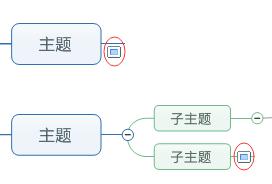
在界面的左侧也会有幻灯片任务版面出现,其中会显现幻灯片主题。
在需要对幻灯片进行删除时,点击任务版面内的主题,右击在出现的对话框内选择“删除”。或者点击主题旁的按钮弹出对话框,选择删除。
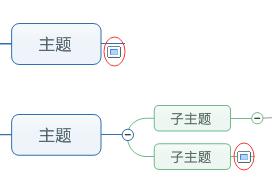
同创建幻灯片一样,当对所有主题都进行幻灯片设置后,可以选择点击“演示文稿”对话窗口中的“删除所有幻灯片”选项,便可一次删除所有幻灯片。
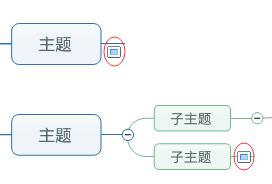
其实就是根据用户编辑的规则触发条件引发相应的效果。具体操作方法如下:
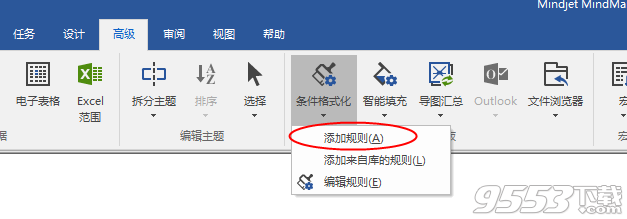
在菜单栏中找到MindManager条件格式化,选择【添加规则】。
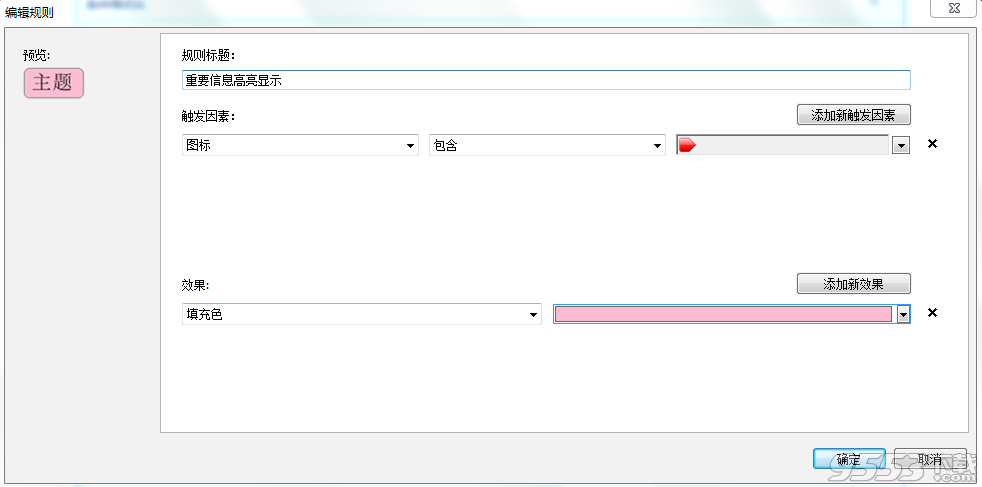
添加规则的编辑框如上图,小编这里希望将导图里的重要信息都高亮显示,所以设定包含红色图标的主题均为重要信息,这些主题都会以粉色高亮显示。
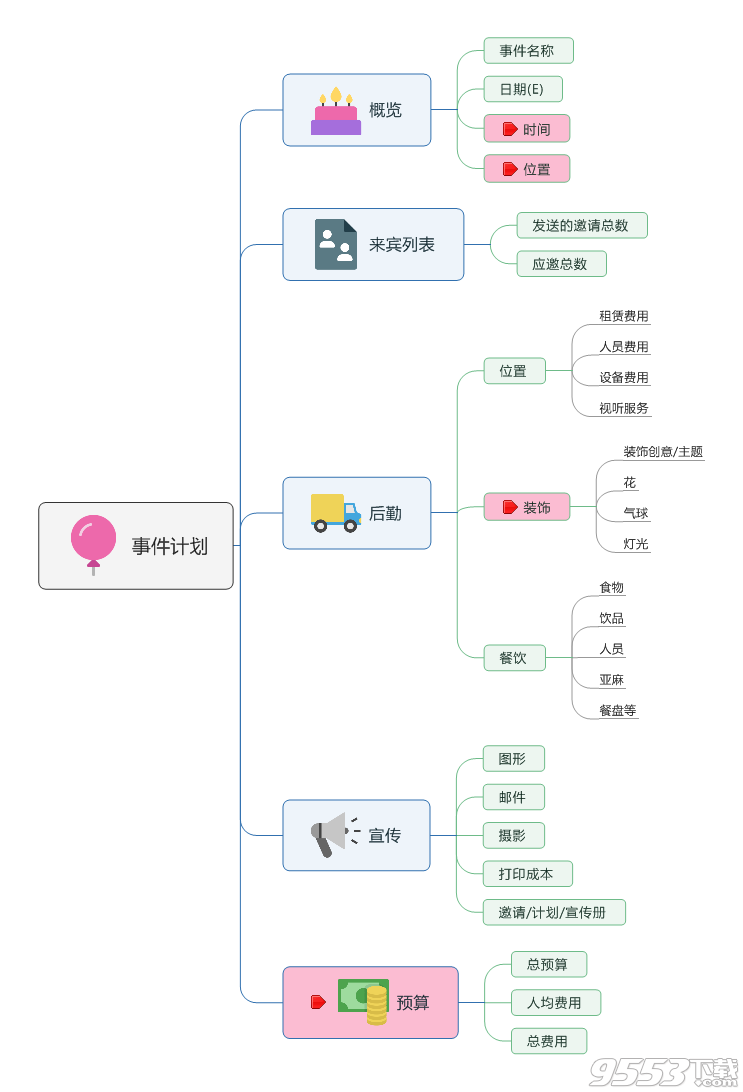
添加规则设置完成后,当前的思维导图中所有包含红色图标的主题就都改变原有的填充色啦。
其中MindManager条件格式化中添加规则的触发因素可选范围有很多,我们可以选择这其中的任意一项或是几项。
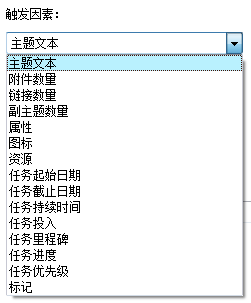
当有多个触发因素时,选择【添加新触发因素】再次添加规则条件即可,但千万要注意触发效果的满足条件:满足所有条件还是满足任意条件触发效果。
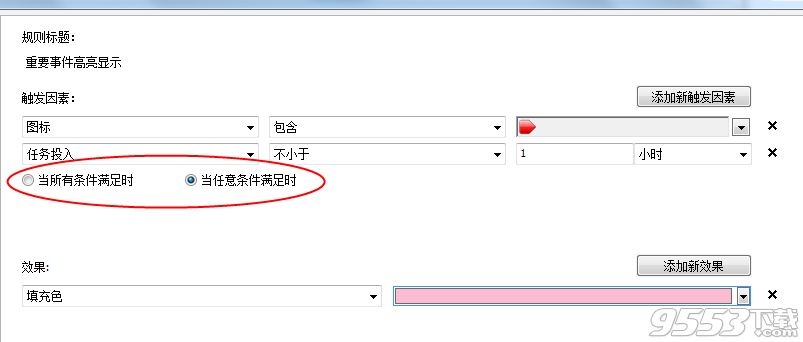
如果想要修改已设定完成的规则,可在MindManager条件格式化中的【编辑规则】中调整。
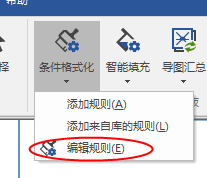
在这里我们可以选择进行编辑、删除等操作,还可以将已添加规则保存至库,下次如果还需添加相同规则的话,就不用重新设置啦。
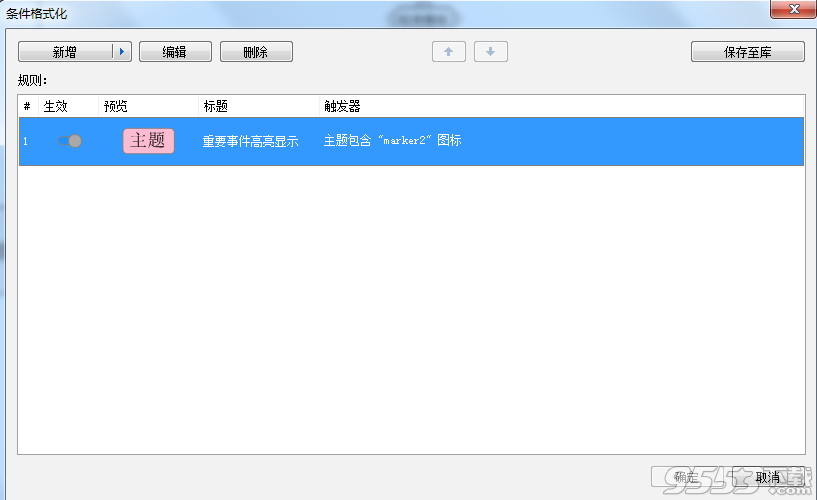
现在大家学会如何使用MindManager条件格式化中的添加规则了吗?想知道更多MindManager高级功能请前往MindManager使用技巧查阅。